WPS Excel用*号隐藏指定内容的方法
时间:2024-02-29 09:19:39作者:极光下载站人气:286
很多小伙伴在使用wps的时候,需要使用到WPS中的excel表格工具进行相应的操作,其中有小伙伴表示,想要将自己觉得重要的数据进行隐藏起来,那么怎么进行设置呢,有些时候我们会进行电话号码、身份证号码等一些隐私信息的填入,那么想要将这样的数据进行隐藏起来,那么就可以通过REPLACE函数进行操作,该函数专门用来进行隐藏自己需要的内容的公式,下方是关于如何使用WPS Excel表格设置*号代替需要隐藏的内容的具体操作方法,如果你需要的情况下可以看看方法教程,希望对大家有所帮助。
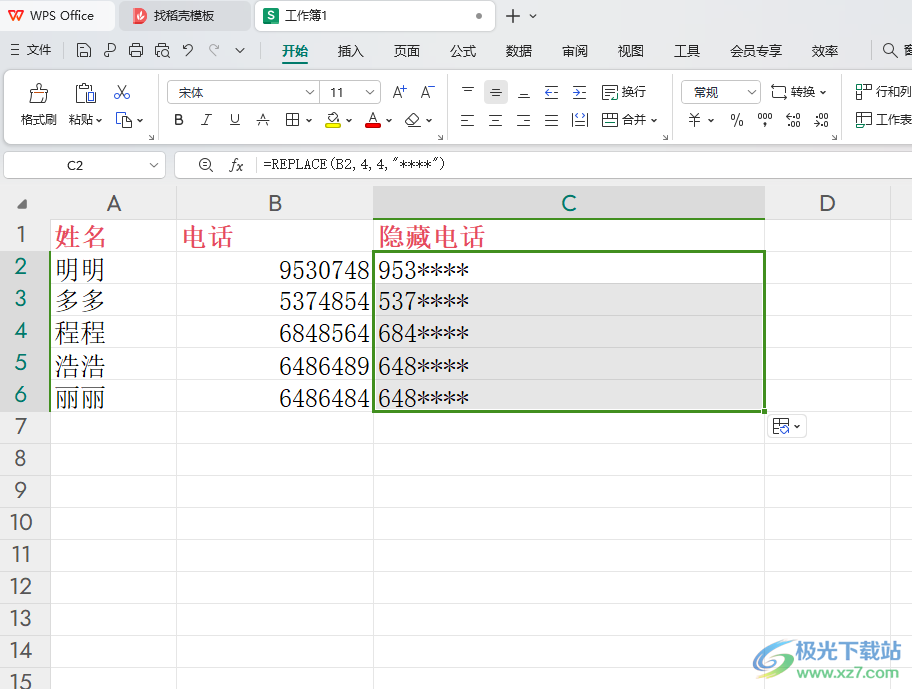
方法步骤
1.首先,在WPS中新建一个Excel表格,之后输入好相关的内容,如图所示。
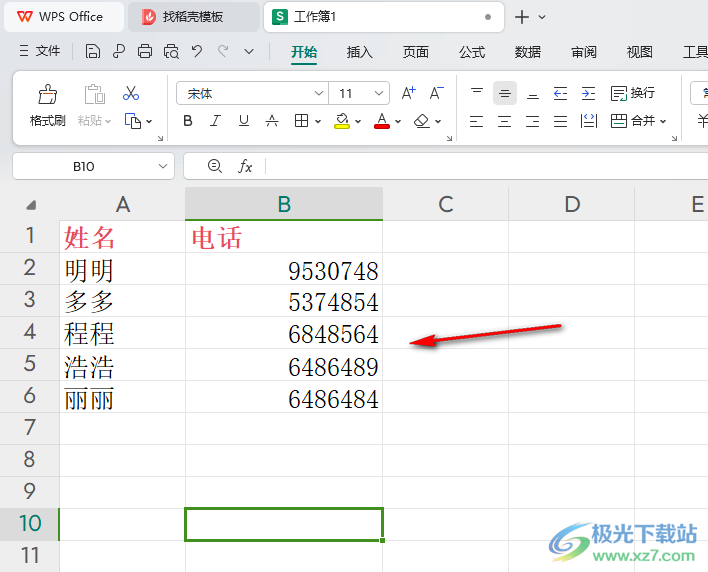
2.之后,我们在空白的单元格中输入【=REPLACE()】,将光标定位到括号中。
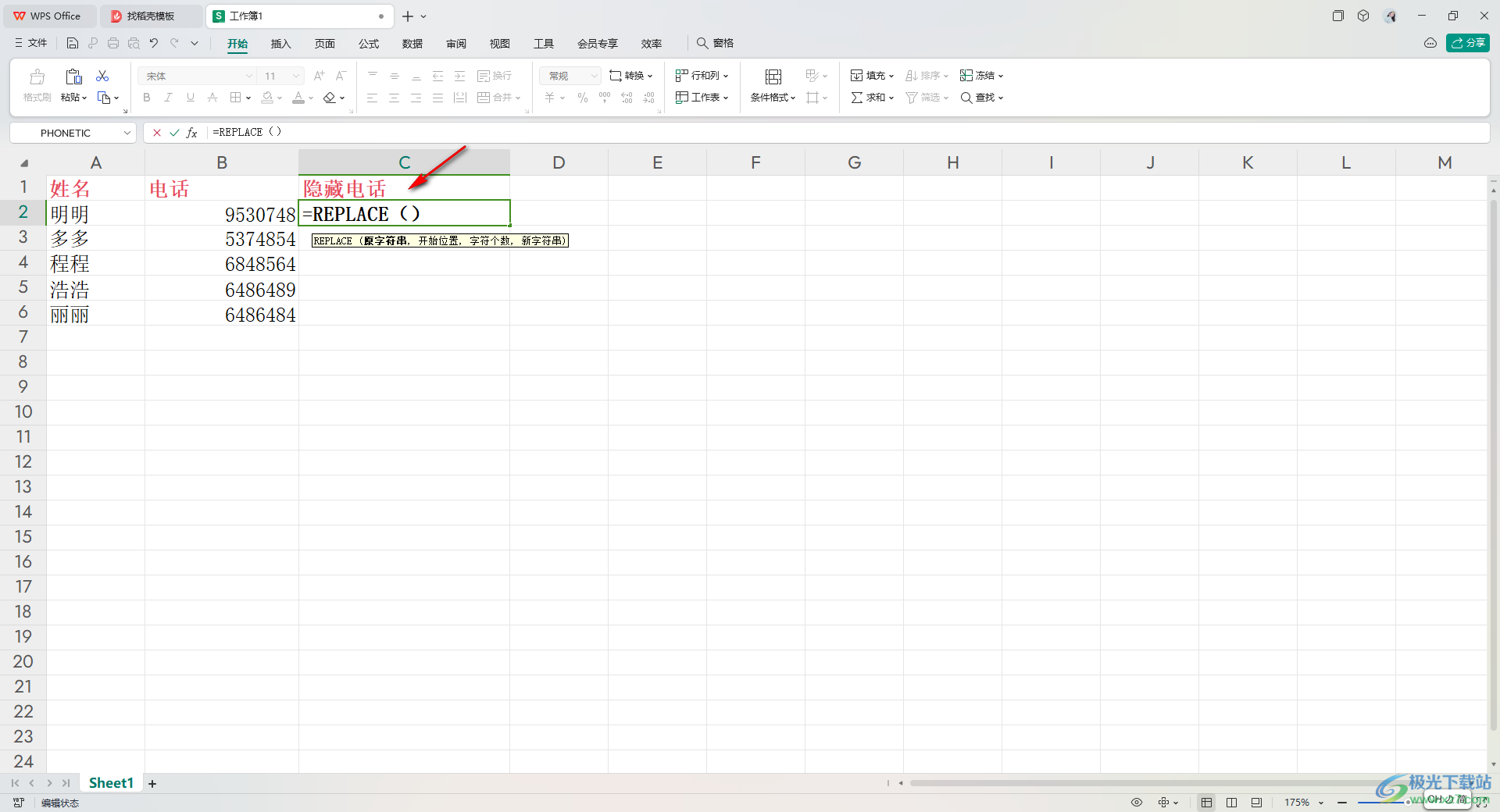
3.之后点击B2单元格,之后输入4,表示从左到有开始进行隐藏的第几位数字,之后再输入4,表示需要隐藏几个数字,之后在后面输入****即可。
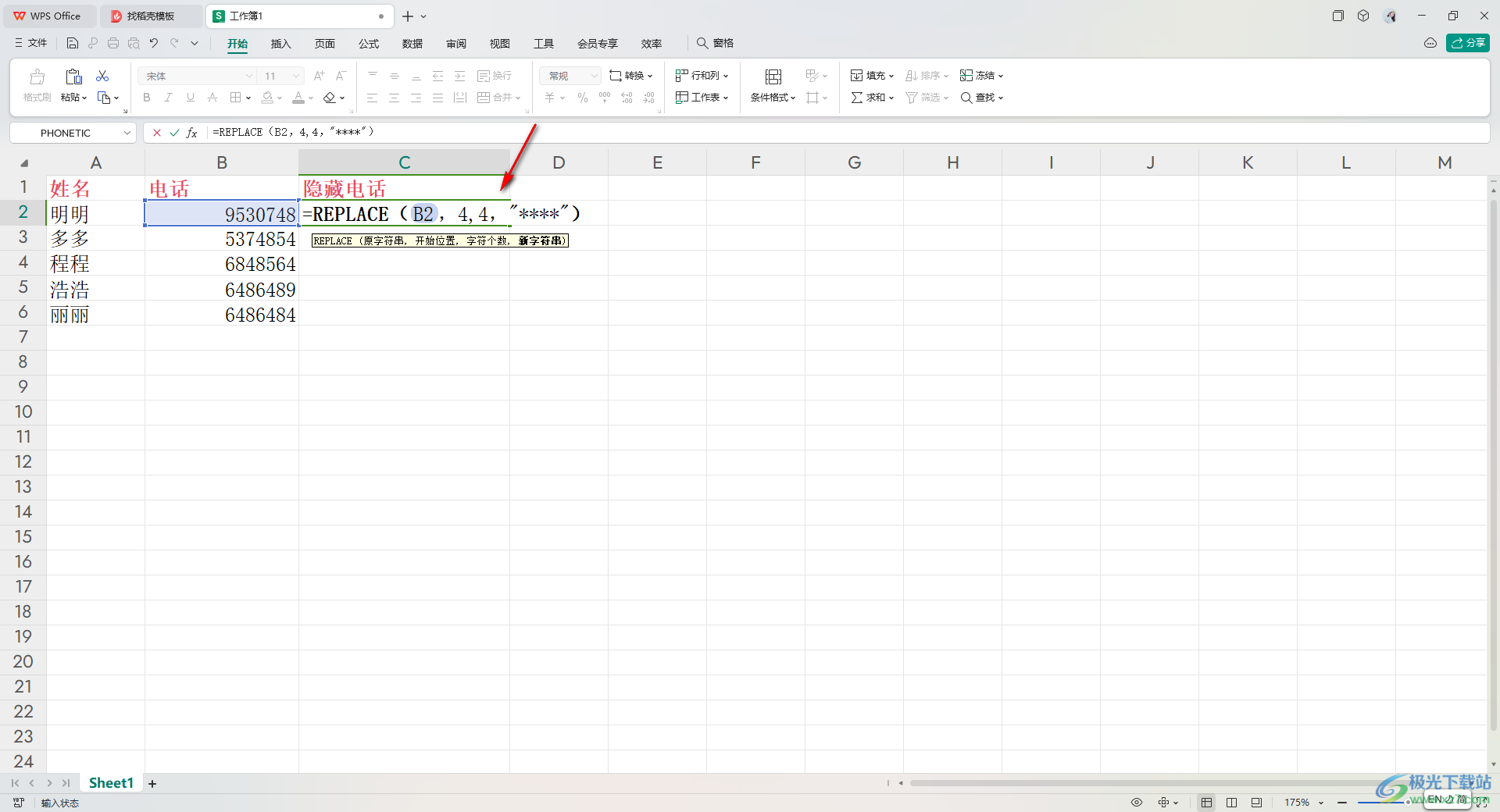
4.按下回车键之后,即可查看到该单元格的内容已经用*号来代替隐藏了。
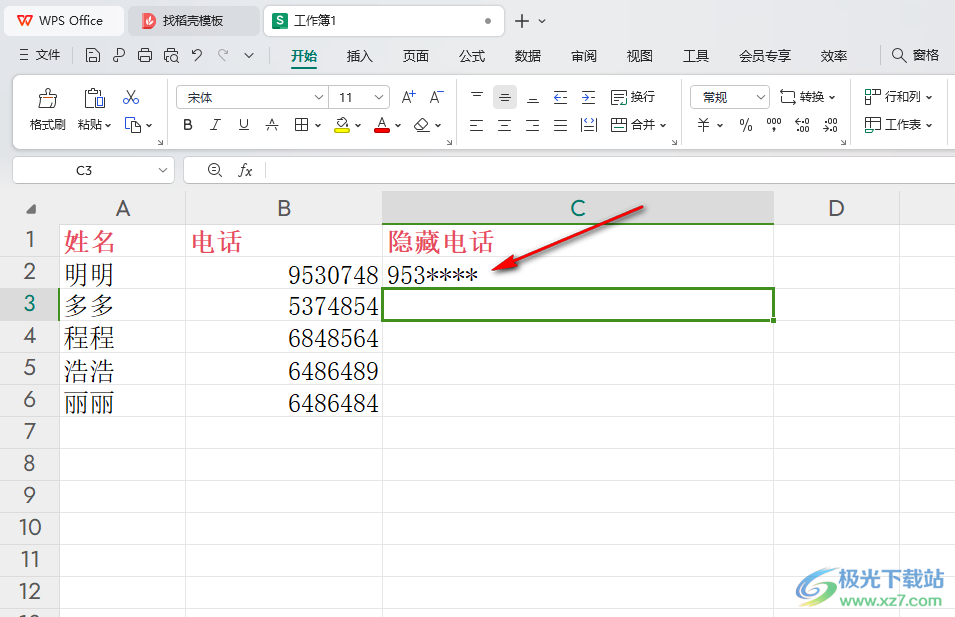
5.之后进行下拉填充填充操作,即可查看到我们需要的内容已经批量进行隐藏起来了,如图所示。
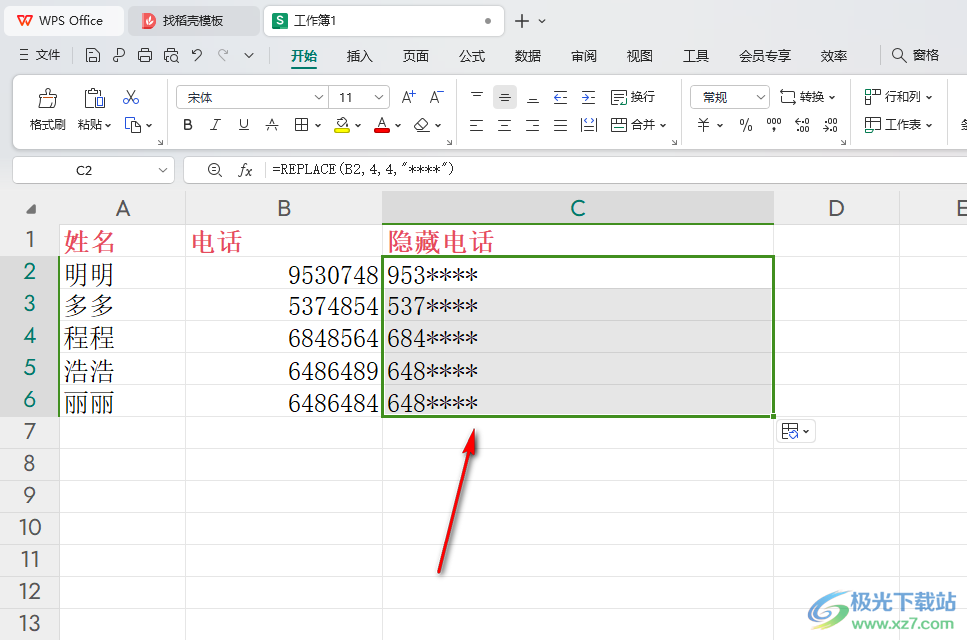
以上就是关于如何使用WPS Excel表格使用*号来代替隐藏内容的具体操作方法,很多小伙伴想要隐藏自己需要的内容,那么我们可以使用上述的方法教程进行设置一下隐藏数据就好了,感兴趣的话可以操作试试。

大小:240.07 MB版本:v12.1.0.18608环境:WinAll, WinXP, Win7, Win10
- 进入下载
相关推荐
相关下载
热门阅览
- 1百度网盘分享密码暴力破解方法,怎么破解百度网盘加密链接
- 2keyshot6破解安装步骤-keyshot6破解安装教程
- 3apktool手机版使用教程-apktool使用方法
- 4mac版steam怎么设置中文 steam mac版设置中文教程
- 5抖音推荐怎么设置页面?抖音推荐界面重新设置教程
- 6电脑怎么开启VT 如何开启VT的详细教程!
- 7掌上英雄联盟怎么注销账号?掌上英雄联盟怎么退出登录
- 8rar文件怎么打开?如何打开rar格式文件
- 9掌上wegame怎么查别人战绩?掌上wegame怎么看别人英雄联盟战绩
- 10qq邮箱格式怎么写?qq邮箱格式是什么样的以及注册英文邮箱的方法
- 11怎么安装会声会影x7?会声会影x7安装教程
- 12Word文档中轻松实现两行对齐?word文档两行文字怎么对齐?
网友评论